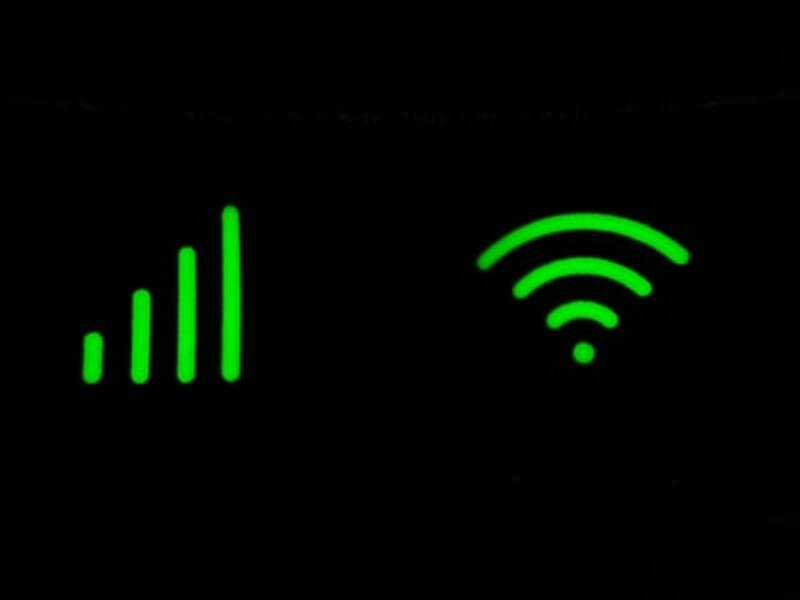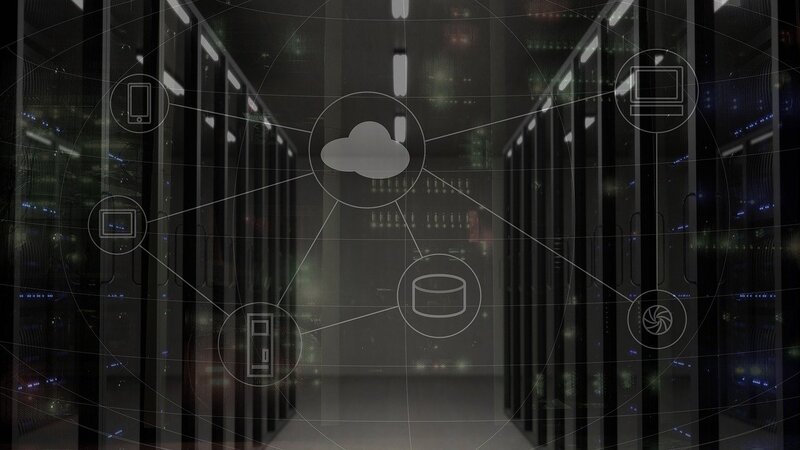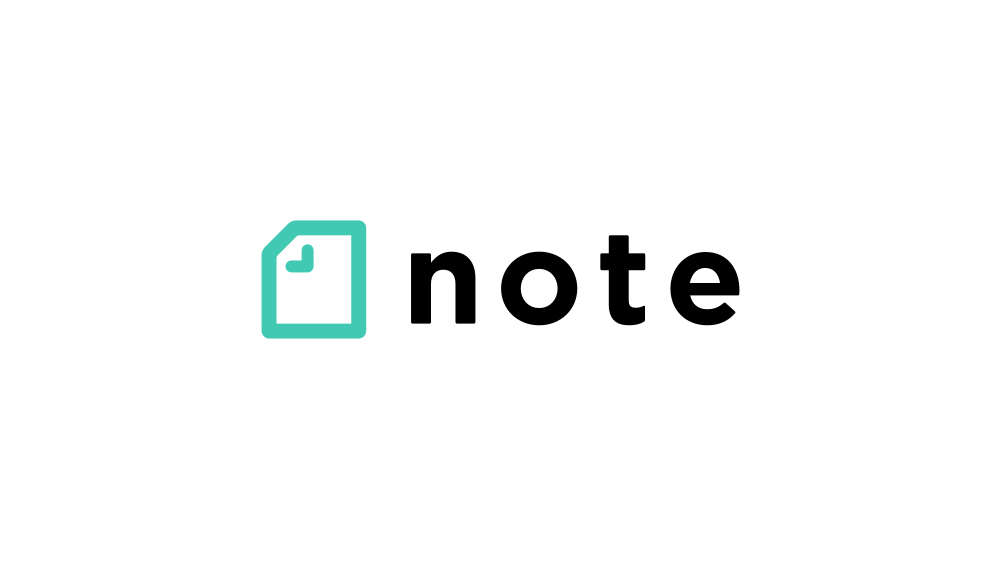UTokyo Wi-Fiは、キャンパス内で使えるWi-Fiです。キャンパス内でオンライン授業を受ける際や、パソコンなどの電子機器を用いた作業・活動を行うに必要になります。
利用するにはUTokyo Wi-Fiアカウントの作成が必要で、登録方法や利用規定がかなり紛らわしいです。
この記事では、UTokyo Wi-Fi の登録方法と利用上の注意を整理します!
なお、本記事はuteleconのサイトに基づいて作成しております。適宜ご参照下さい。また、2023年1月よりUTokyo Wi-Fiの使用方法が変更になりましたので、変更点の詳細についてはこちらをご確認ください。
※昨年度に登録済みの方も、そろそろUTokyo Wi-Fiアカウントの有効期限が切れる可能性が高いです。うっかり更新を忘れると、キャンパスでオンライン授業が受けられなくなってしまうので、この機会に更新を済ませてしまいましょう!
この記事を読む前に、予めUTokyo Account の初期設定を行う必要があります。ご注意ください。
目次
1. UTokyo Account と UTokyo Wi-Fi アカウントは異なる。
大事なので2回言うと、UTokyo Account と UTokyo Wi-Fi アカウントは名前が似ていますが、別物です!
UTokyo Wi-Fi を作成するには UTokyo Account が必要ですが、UTokyo Account があれば UTokyo Wi-Fi を使える、というわけではありません!
この記事では、読者の皆さんがUTokyo Account の初期設定をすでに行っている前提で、UTokyo Wi-Fi について解説します。
UTokyo Accountについてはこちらをご参照ください。
2. 登録方法
新規登録
★2024年度から、Wi-Fiアカウントの発行には情報セキュリティ教育の受講が必須となっています。つまり、期間内に受講すれば良いのではなく、Wi-Fi利用前にかならず受けないといけません。ご注意ください!
【2025年度受講期間:2025年3月3日(月)~2024年5月7日(水)】
確認テストフロー図
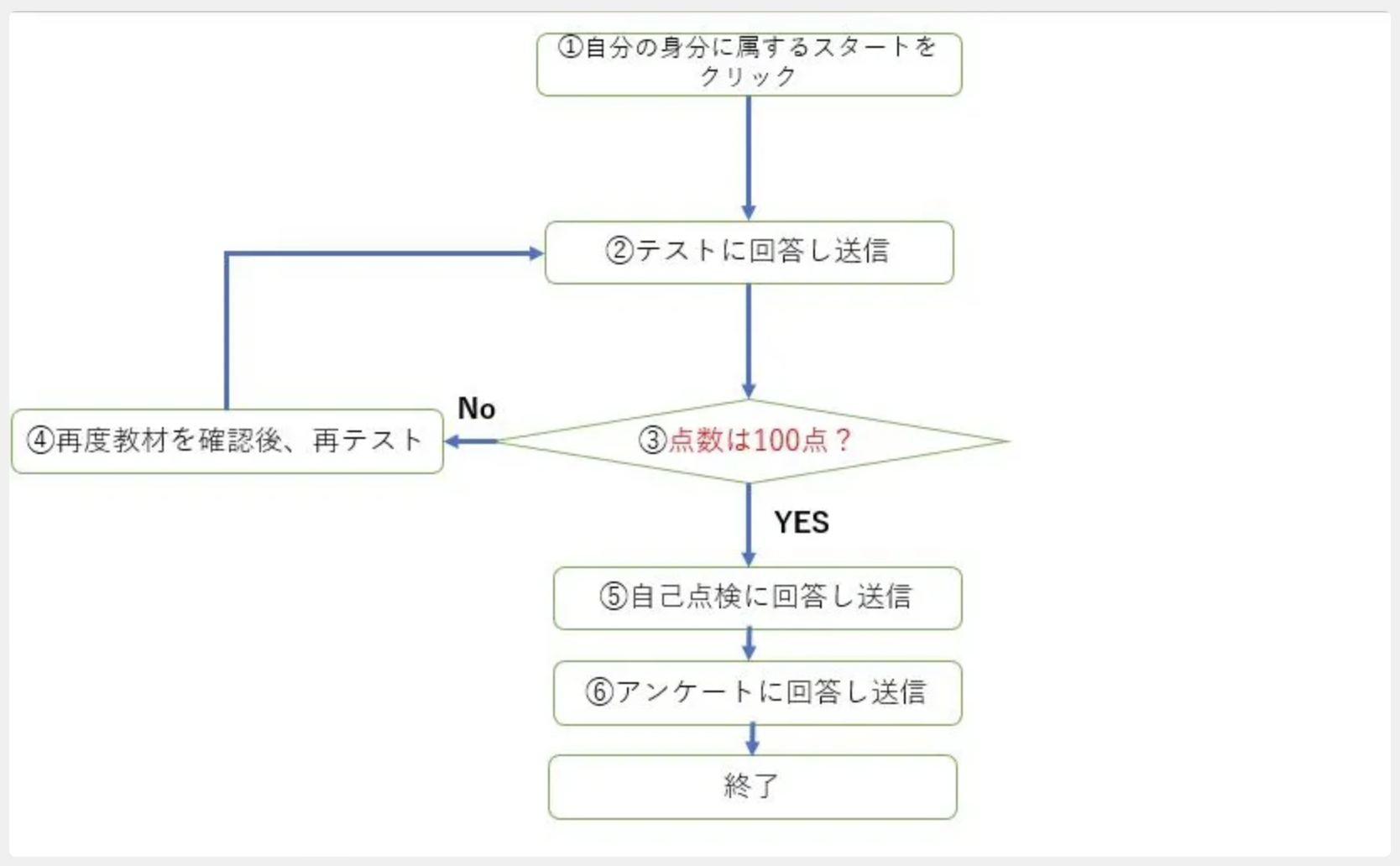
実施方法
a. このリンクから「UTokyo Wi-Fi アカウントメニュー」を開いてください。
ーーーーーーーーーーーーーー
⚠︎「これに対するアクセス権がありません」または「You don’t have access to this」というエラーが表示される場合
UTokyo Wi-Fiの利用に必要なUTokyo Accountの多要素認証の申請およびその反映が完了していない可能性があります。「UTokyo Account多要素認証の初期設定手順」を最後まで確実に行い、UTokyo Accountの多要素認証を有効化しましょう。多要素認証の設定がシステムに反映されるまで約40分かかるので、それまでしばらくお待ちください。
⚠︎「申し訳ありませんが、サインイン中に問題が発生しました。」または「Sorry, but we’re having trouble signing you in.」というエラーが表示される場合
以下の画像のようなエラーが表示される場合、「情報セキュリティ教育の受講」が完了していない可能性があります。情報セキュリティ教育のページを確認し、確認テストに合格してください。テストに合格するとその結果が即座にシステムに反映されます。
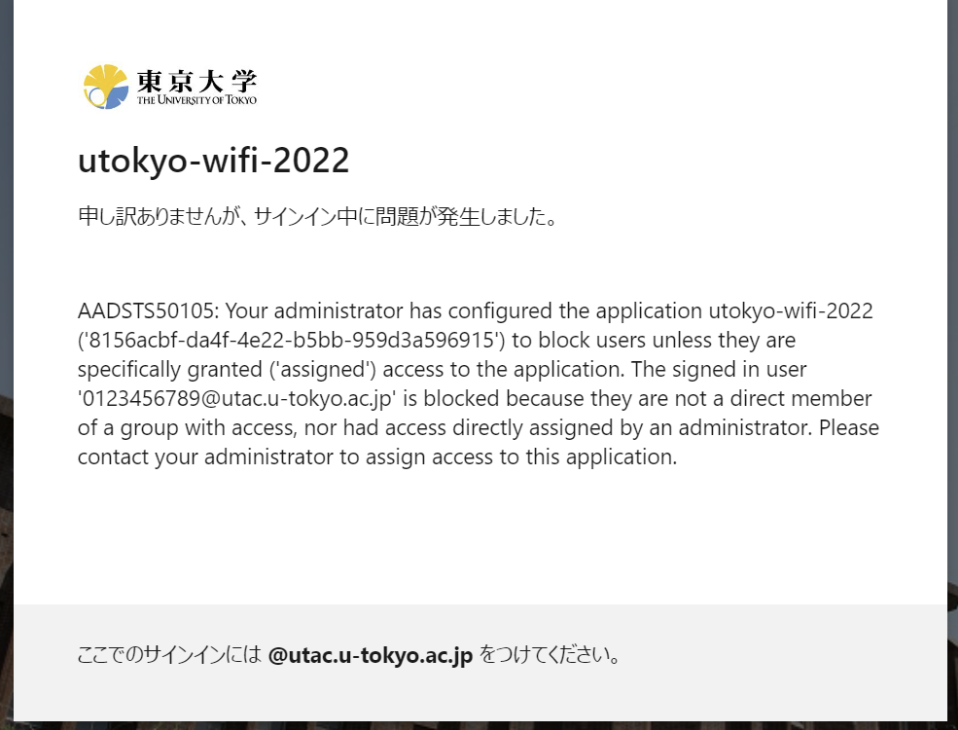
ーーーーーーーーーーーーーー
b. UTokyo Accountのユーザ名(10桁の数字)とパスワードを入力してログインしてください。
c. 「新規申請」を選んでください。
d. 「通知用メールアドレス」欄に表示されているメールアドレス(UTASで登録したメールアドレスです)とECCSクラウドメールの両方にパスワードなどの情報が届きます。
※申請後にアカウントメニューを閉じてしまうと、通知メール以外からはUTokyo Wi-Fiアカウントのパスワードを確認することができなくなります。次の作業に進む前に、通知メールを受け取れる状態になっているかどうかを確認してください。
e. 「新規申請」のボタンを押すと、以下のような画面が出てくるので、「申請」を選んでください。
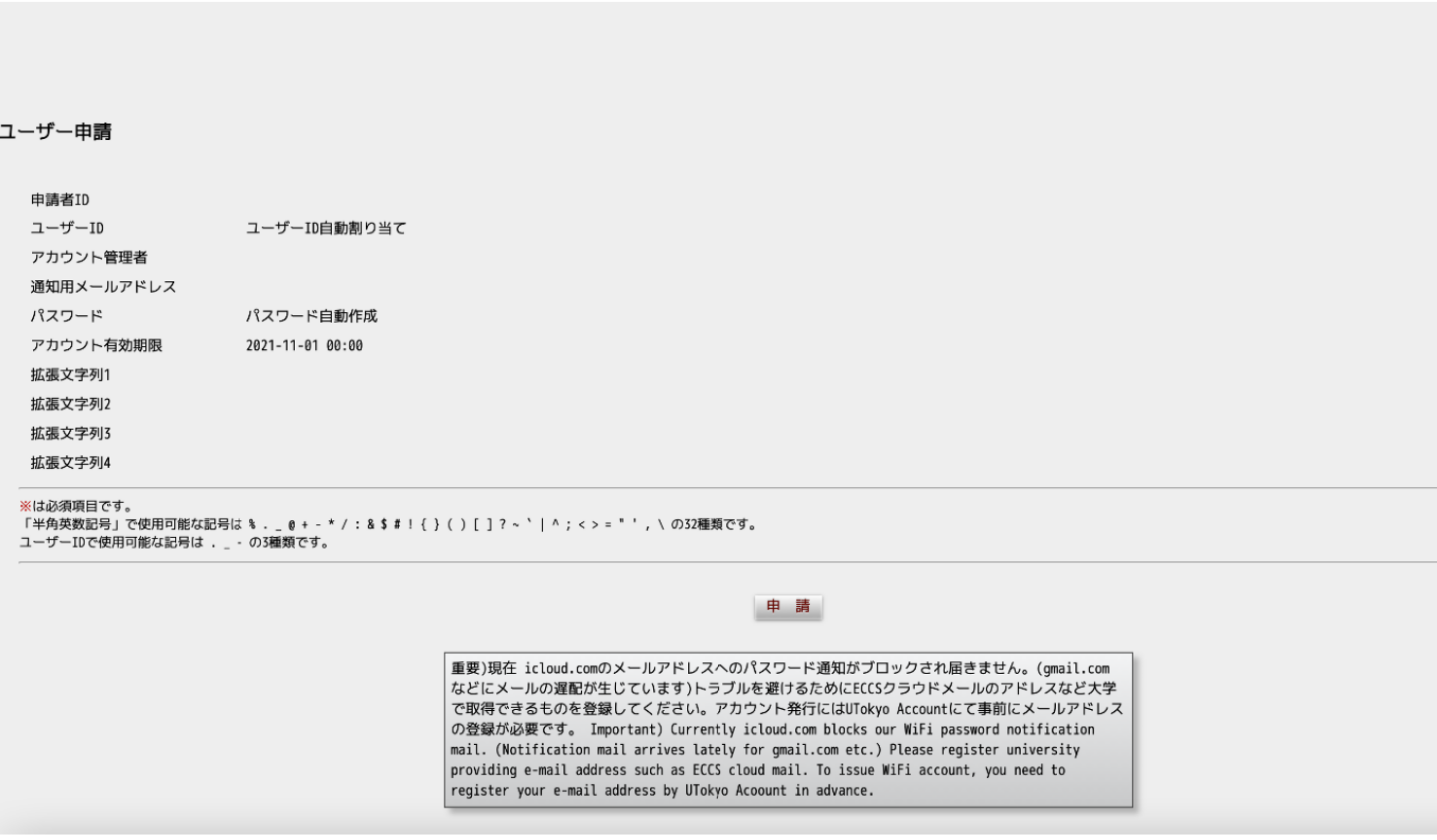
f. UTokyo Wi-Fi Account 通知書と共にユーザーIDやパスワードを確認することができます。忘れずにメモしておきましょう。(UTASで登録したメールアドレスやECCSクラウドメールに届く通知からも確認することができます。)
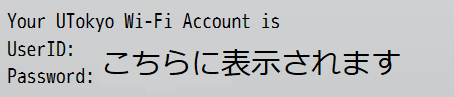
以降の作業はUTokyo WiFiが使える場所でしかできません。
g. 機器のWiFi接続画面で名前 (SSID) が「0000UTokyo」となっているものを選んで下さい(「0000UTokyo」がない場合には「UTokyo-WiFi」を選んでください)。
h. 通知メールに記載されているユーザーIDとパスワードを入力してください。
以上でUTokyo Wi-Fi が使えるようになります!
アカウント更新
UTokyo Wi-Fi アカウントの有効期限は翌年度の4月末です。各年度の開始前に新たなアカウントが発行できるようになるので、すでにUTokyo Wi-Fiに登録済みの方でも引き続き利用する場合は年度ごとにアカウントを発行し直す必要があります。
a. このリンクから「UTokyo Wi-Fi アカウントメニュー」を開いてください。
ーーーーーーーーーーーーーー
⚠︎「これに対するアクセス権がありません」または「You don’t have access to this」というエラーが表示される場合
UTokyo Wi-Fiの利用に必要なUTokyo Accountの多要素認証の申請およびその反映が完了していない可能性があります。「UTokyo Account多要素認証の初期設定手順」を最後まで確実に行い、UTokyo Accountの多要素認証を有効化しましょう。多要素認証の設定がシステムに反映されるまで約40分かかるので、それまでしばらくお待ちください。
⚠︎「申し訳ありませんが、サインイン中に問題が発生しました。」または「Sorry, but we’re having trouble signing you in.」というエラーが表示される場合
以下の画像のようなエラーが表示される場合、「情報セキュリティ教育の受講」が完了していない可能性があります。情報セキュリティ教育のページを確認し、確認テストに合格してください。テストに合格するとその結果が即座にシステムに反映されます。
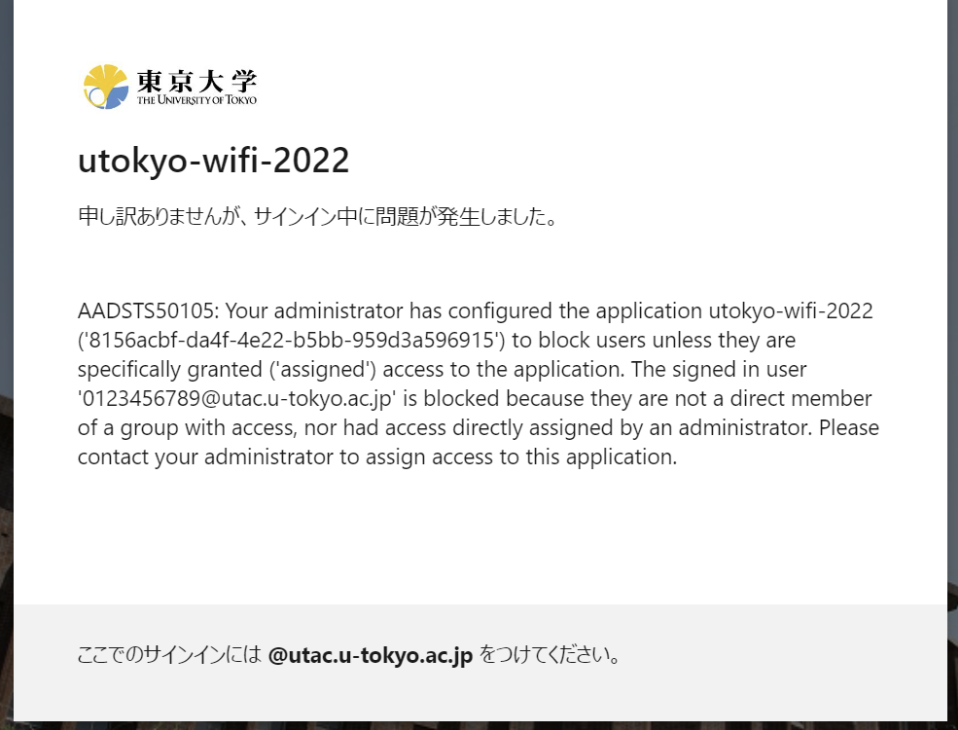
ーーーーーーーーーーーーーー
b. UTokyo Accountのユーザ名(10桁の数字)とパスワードを入力してログインしてください。
c. 「新規申請」を選んでください。
d. 「新規申請」のボタンを押すと、以下のような画面が出てくるので、「申請」を選んでください。
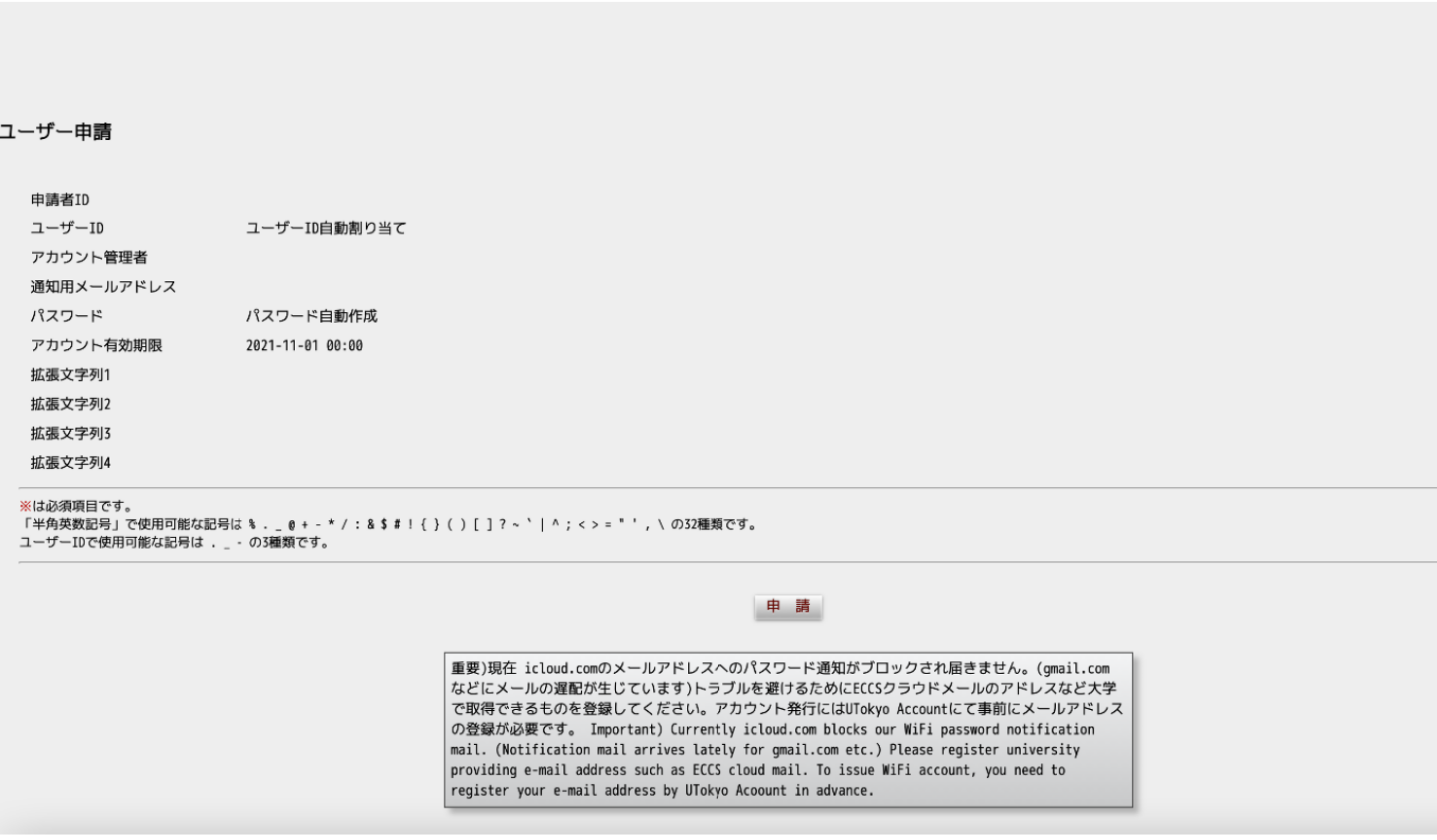
e. UTokyo Wi-Fi Account 通知書と共にユーザーIDやパスワードを確認することができます。忘れずにメモしておきましょう。(UTASで登録したメールアドレスやECCSクラウドメールに届く通知からも確認することができます。)
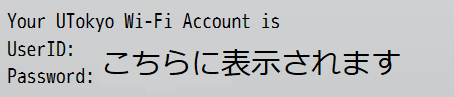
以降の作業はUTokyo WiFiが使える場所でしかできません。
f. 機器のWiFi接続画面で名前 (SSID) が「0000UTokyo」となっているものを選んで下さい(「0000UTokyo」がない場合には「UTokyo-WiFi」を選んでください)。
g. ユーザーIDとパスワードを入力してください。
アカウントを更新するとすぐに古いアカウントは使えなくなりますのでご注意ください!
3. 注意点/利用規定
UTokyo Wi-Fi はキャンパス内にいる人たちが共有して使うものです!ルールやマナーを守って使いましょう。
以下に主な使用上の注意を挙げます。
・授業開始前後は全員が一斉に授業にアクセスするため、通信が不安定になりやすいです。
・電波調子が悪いときはZoomの再入室や機器の再起動、教室の移動で問題が解決されることがあります。
これら以外にも使用する上で注意しなくてはいけないことはあるので、利用規定を一読しましょう。
利用規定はこちら。
また、利用上の注意はこちら
4. 情報セキュリティ教育(見落としがちだけど重要!)
2017年度より、情報セキュリティ教育を毎年実施することになりました。
期間内に受講しないと、UTokyo Wi-Fi が使えなくなってしまう可能性があるため、注意してください。
2023年度から情報セキュリティ教育のシステムが一部変更されました。学生向けセキュリティ教育未受講者及び不合格者は、UTokyo Wi-Fiアカウントメニューへのサインインやアカウントの新規発行ができなくなるため、2024年度も同等の措置が取られると考えられます。
その場合、情報セキュリティ教育を受講して確認テストに合格するとただちに利用資格の停止が解除されるため、新たなUTokyo Wi-Fiアカウントを発行することができます。
詳細はこちら。
5. ECCS端末とECCS利用権(番外編)
ECCS利用権はキャンパス内に設置されているパソコンを利用する際に必要になります。利用権取得の手順は以下の通りです。
a. ECCS申請メニューにログインする。
b. 左側のメニューの「申請書作成」をクリックする。
c. 「ECCS利用申請(学生向け)」のリンクをクリックする。
d. 申請内容を確認し、「申請」ボタンを押す → 申請完了後すぐにECCS利用権が付与されます。
これらの手順が上手くいかない場合は、uteleconのUTokyo Wi-Fiのページを確認してみて下さい。